So reparieren Sie 3GP-Videos und Tipps zur Vermeidung von Beschädigungen
Sie finden ein altes 3GP-Video, können es aber auf keinem Gerät abspielen? Sie benötigen ein 3GP-Videoreparaturtool! In der heutigen Zeit wünschen sich Videoenthusiasten hochauflösende Videos, aber das 3GP-Format ist aufgrund seiner effizienten Komprimierung, einfachen Dateiübertragung und Kompatibilität mit Low-End-Geräten gefragt. Trotzdem ist es nicht sicher vor Beschädigungen oder Beschädigungen. Glücklicherweise stellt Ihnen dieser Beitrag die fünf Möglichkeiten vor, die gewünschte 3GP-Reparatur zu erreichen, sowie weitere Details.
Guide-Liste
Weitere Informationen zur nicht abspielbaren 3GP-Videodatei 5 Möglichkeiten zur Reparatur von 3GP-Videos und zur Behebung von Wiedergabeproblemen Bonus-Tipps zum Schutz vor Beschädigungen von 3GP-Videos FAQs zur Reparatur von 3GP-Videos für eine bessere WiedergabeWeitere Informationen zur nicht abspielbaren 3GP-Videodatei
Bevor Sie sich die Liste der Möglichkeiten zur Reparatur von 3GP-Videos ansehen, sollten Sie sich zunächst mit dem Videodateiformat vertraut machen. Das 3GP-Format ist ein Video-Audio-Format, das Video in H.362 oder H.3264 und Audio in AMR oder AAC speichern kann. Es wurde vom 3GPP oder Third Generation Partnership Project entwickelt und ist leichtgewichtig, sodass es sich perfekt für Geräte mit geringer Bandbreite und begrenzten Anforderungen eignet.
Aber unabhängig davon, wie gut das Format ist, kann das 3GP-Format Probleme mit Dateibeschädigungen haben, die durch mehrere Faktoren ausgelöst werden. Weitere Einzelheiten zu diesen Faktoren finden Sie weiter unten.
- Unterbrechung der Dateiübertragung. Verbindungsabbrüche, plötzliches Herunterfahren oder unvollständige Downloads während der Dateiübertragung können zu beschädigten 3GP-Videodateien führen. Auch Probleme mit dem USB-Laufwerk oder anderen Übertragungsmitteln können das Problem verursachen.
- Softwareprobleme. Ein Problem in Ihrem Betriebssystem, Media Player oder einer anderen Software, die 3GP-Dateien verarbeitet, kann zu Beschädigungen oder anderen Wiedergabeproblemen führen.
- Nicht autorisierte Quelldownloads. Angenommen, Sie erhalten die 3GP-Videodatei aus einer unzuverlässigen Quelle. Dann besteht ein höheres Risiko für beschädigte Dateien, sodass Sie Ihr Video ohne eine 3GP-Videoreparatur nicht abspielen können.
- Beschädigung des Speichermediums. Ein weiterer Grund, der Ihre 3GP-Videodateien beschädigen kann, ist, dass das Speichergerät, auf dem sie gespeichert sind, ebenfalls beschädigt ist. Wenn das Speichergerät beschädigt ist, funktionieren die darauf gespeicherten Videos nicht.
- Falsche Dateikonvertierung. Wenn die Konvertierung Ihrer 3GP-Videos in ein anderes Format nicht ordnungsgemäß durchgeführt wird, kann es zu einer Beschädigung der Dateien führen.
5 Möglichkeiten zur Reparatur von 3GP-Videos und zur Behebung von Wiedergabeproblemen
Nachdem Sie nun erfahren haben, was die 3GP-Dateibeschädigung verursacht, ist es an der Zeit, die 5 besten Möglichkeiten zu entdecken, um die 3GP-Videoreparatur durchzuführen, auf die Sie gewartet haben! Lesen Sie weiter, um die Schritt-für-Schritt-Anleitung zu befolgen.
Weg 1. Schnelle Möglichkeit, 3GP mit einem Klick zu reparieren
Verabschieden Sie sich von Ihren beschädigten 3GP-Dateien, jetzt, da Sie die Unterstützung von haben AnyRec-Videoreparatur! Es handelt sich um eine leistungsstarke Reparatursoftware mit hoher Erfolgsquote, die beschädigte Videodateien in 3GP, AVI, MP4 und anderen Formaten aller Größen repariert. Sie werden sicherlich Freude daran haben, 3GP-Videos zu reparieren und alle Ihre beschädigten Videos hier zu reparieren, ohne von der Qualität enttäuscht zu sein, da es auch danach ein qualitativ hochwertiges repariertes Video gewährleistet. Mit einem Klick liefert Ihnen dieses KI-gestützte 3GP-Reparaturtool ein flüssiges und abspielbares 3GP-Video, unabhängig davon, wie beschädigt es Ihrerseits ist.

Kann Ihr beschädigtes 3GP-Video reparieren, was viele Ursachen haben kann.
Bietet Ihnen eine Vorschau, damit Sie sehen können, ob die Videokorrektur Ihren Anzeigeanforderungen entspricht.
Reparieren Sie alle beschädigten Videos von Kameras, Laufwerken und alten Telefonen.
Alle Ihre Videos im Programm sind sicher, ohne dass Daten gespeichert werden.
100% Sicher
100% Sicher
Schritt 1.Beginnen Sie die 3GP-Videoreparatur durch den Start AnyRec-Videoreparatur. Fügen Sie dann Ihr beschädigtes 3GP-Video über die Schaltfläche „Hinzufügen“ im linken Bereich hinzu, während das Beispielvideo über die Schaltfläche „Hinzufügen“ auf der rechten Seite platziert wird.
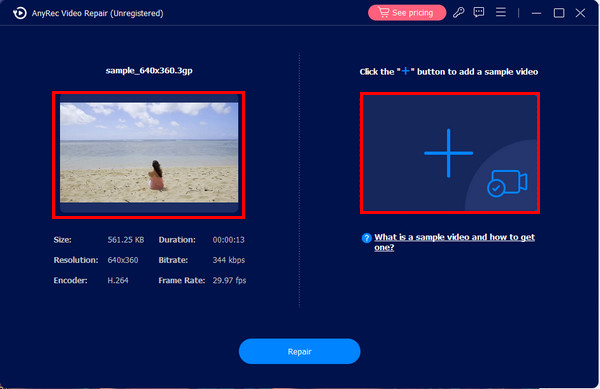
Schritt 2.Starten Sie anschließend den Reparaturvorgang, indem Sie auf die Schaltfläche „Reparieren“ klicken. In kürzester Zeit erhalten Sie das Ergebnis und können über die Schaltfläche „Vorschau“ überprüfen, ob es Ihren Anforderungen entspricht.
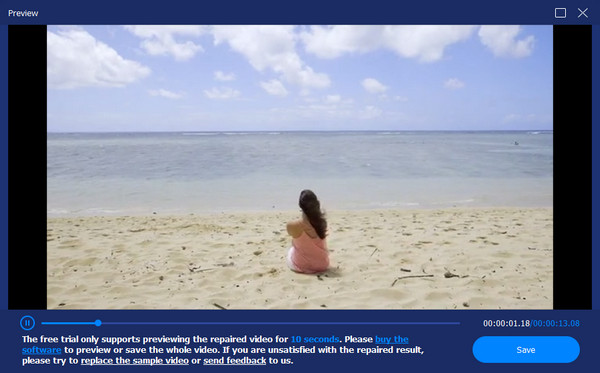
Schritt 3.Überprüfen Sie später, ob Bitrate, Encoder, Auflösung und andere Parameter für Sie richtig eingestellt sind. Klicken Sie auf die Schaltfläche „Speichern“, um den 3GP-Videoreparaturvorgang abzuschließen.
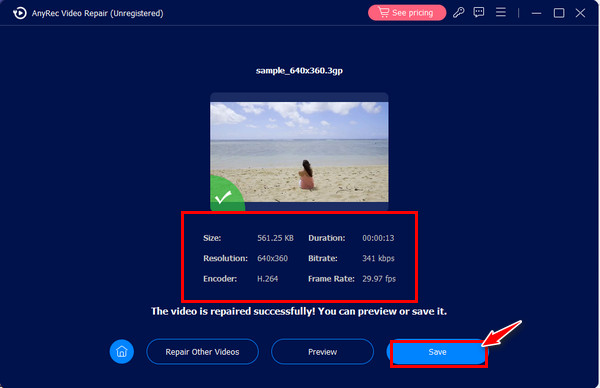
Weg 2. 3GP in andere Formate konvertieren
Abgesehen von der Reparatur der beschädigten Datei können Sie sie stattdessen in ein anderes unterstütztes Wiedergabeformat konvertieren. Dazu müssen Sie eine zuverlässige Konvertersoftware verwenden, um beschädigte 3GP-Dateien problemlos zu reparieren. Dies ist die AnyRec Video Converter. Es eignet sich hervorragend zum Konvertieren von 3GP in MP4, AVI, MOV, MKV usw. und wird von zahlreichen heutigen Mediaplayer-Programmen unterstützt, sodass Sie Ihre 3GP-Dateien problemlos abspielen können. Außerdem können Sie Auflösung, Qualität, Bildrate und andere Parameter selbst bestimmen. Erreichen Sie noch heute die reibungslose 3GP-Videowiedergabe!
Schritt 1.Importieren Sie nach dem Ausführen von AnyRec Video Converter Ihre beschädigte 3GP-Videodatei, indem Sie auf die Schaltfläche „Dateien hinzufügen“ klicken.
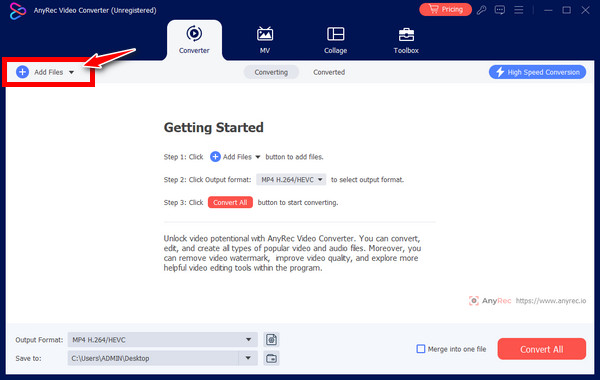
Schritt 2.Gehen Sie dann zur Menüschaltfläche „Format“, sehen Sie sich alle unterstützten Formate an, klicken Sie auf den Abschnitt „Video“ und wählen Sie „MP4“ mit einem benutzerdefinierten Profil.
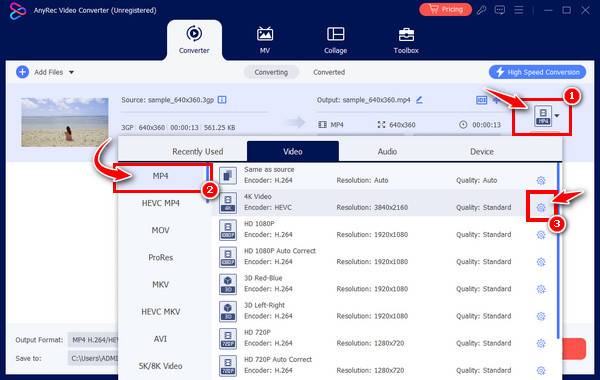
Schritt 3.Nachdem Sie alles erledigt haben, wählen Sie in der Hauptoberfläche einen Dateinamen und einen Speicherort aus und klicken Sie dann auf die Schaltfläche "Alle konvertieren", um Konvertieren Sie 3GP in MP4 und beheben Sie das Problem der 3GP-Videowiedergabe.

Weg 3. Installieren Sie das K-Lite Codec Pack unter Windows
Eine weitere Möglichkeit, 3GP-Videos schnell zu reparieren, ist die Installation eines Codec-Pakets, beispielsweise des K-Lite Codec Pack. Wenn Codec-bezogene Probleme der Grund für die beschädigte 3GP-Datei sind, können Sie mit der Installation dieser Sammlung von Video- und Audio-Codecs problemlos verschiedene Videoformate auf Ihrem System abspielen.
So installieren Sie das K-Lite Codec Pack auf Ihrem Windows-Computer:
Schritt 1.Suchen Sie in Ihrem Browser auf Ihrem Windows-Computer nach der Webseite „K-Lite Codec Pack“ und laden Sie sie dann herunter.
Schritt 2.Doppelklicken Sie anschließend darauf, um das Installationsprogramm zu starten, und befolgen Sie dann die Anweisungen auf dem Bildschirm. Alle standardmäßig eingestellten Optionen sollten so bleiben, wie sie sind.
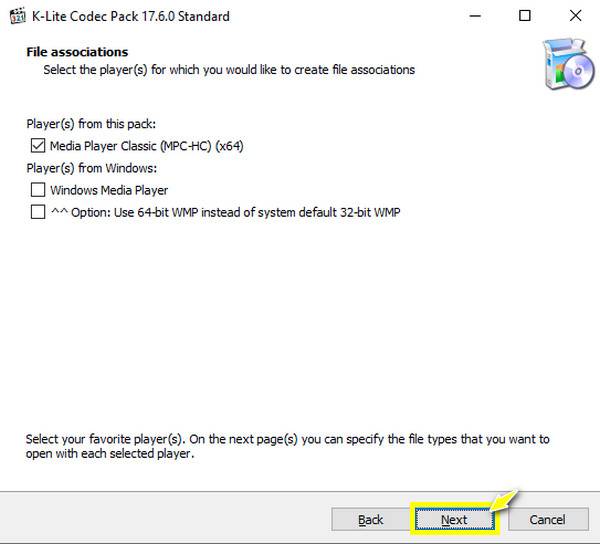
Schritt 3.Wählen Sie im Bildschirm „Dateizuordnungen“ „Media Player Classic“ aus, falls es nicht markiert ist. Wenn Sie den Vorgang erfolgreich abgeschlossen haben, starten Sie Ihren PC neu und spielen Sie dann Ihre 3GP-Videodatei ab.
Weg 4. Versuchen Sie einen anderen Media Player – VLC
Haben Sie festgestellt, dass 3GP-Videos auf einer bestimmten Mediaplayer-Software nicht abspielbar sind? Wenn ja, warum verwenden Sie dann nicht einen anderen Player, um fast alle Videoformate abzuspielen? Glücklicherweise ist eine ganze Reihe von Mediaplayern heutzutage besser geeignet, um die 3GP-Videoreparatur schnell und ohne komplizierte Anstrengungen abzuschließen. Einer davon ist der beliebte VLC Media Player, das hauptsächlich zum Abspielen von Multimediadateiformaten, einschließlich 3GP, verwendet wird und grundlegende Bearbeitungs- und Konvertierungsfunktionen bietet. Sie können Ihre 3GP-Videodatei einfach darauf öffnen und ein zufriedenstellendes Seherlebnis genießen.
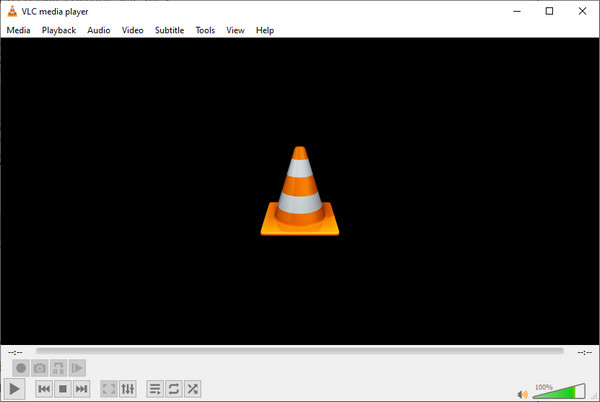
Weg 5. Verwenden Sie den Hex-Editor, um das Problem herauszufinden
Während alle anderen Methoden einfach zu erreichen sind, ist dies beim Hex Editor nicht der Fall. Es ist jedoch immer noch eine lohnende Methode, um eine 3GP-Videoreparatur durchzuführen. Es funktioniert so, dass Sie den Teil der beschädigten 3GP-Videodatei mit einem Teil vergleichen müssen, der einwandfrei funktioniert, und dann den beschädigten Teil entsprechend bearbeiten müssen. An diesem Punkt sehen Sie, wie schwierig es ist.
Daher ist es für Anfänger nicht empfehlenswert. Sie sollten sich von jemandem helfen lassen, der über technische Kenntnisse verfügt oder weiß, wie man die Software bedient. Dennoch ist der Hex Editor für die Reparatur beschädigter 3GP-Dateien genauso effektiv wie andere.
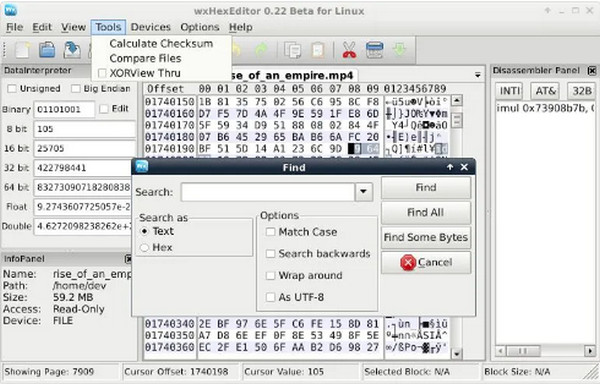
Bonus-Tipps zum Schutz vor Beschädigungen von 3GP-Videos
Obwohl Sie nun wissen, wie Sie 3GP-Videos mit den fünf Methoden reparieren, wäre es nicht schön, von nun an besonders vorsichtig zu sein, um eine Beschädigung der Videos zu verhindern? Auf jeden Fall! Sie möchten Ihre Videodateien nicht jeden Tag reparieren. Berücksichtigen Sie daher die folgenden Schritte, um eine Beschädigung Ihres 3GP-Videos zu vermeiden.
1. Achten Sie darauf, das USB-Laufwerk vorsichtig aus Ihrem System auszuwerfen, wenn die 3GP-Videodatei jemals von einem externen Speichermedium abgespielt wird.
2. Benennen Sie die 3GP-Dateien nach dem Übertragen oder Herunterladen nicht um, wenn dies nicht erforderlich ist, da die Umbenennung die Dateien manchmal beschädigt.
3. Wenn Ihnen eine Anwendung verdächtig erscheint, entfernen Sie sie aus Ihrem Computersystem, da dieser Dateityp auch andere darin vorhandene Dateien beeinträchtigen kann.
4. Laden Sie keine Videos aus unzuverlässigen Quellen/Websites herunter und geben Sie diese Videos nicht weiter.
5. Aktualisieren Sie Ihr Windows-System regelmäßig und beziehen Sie die verifizierte Anwendung von einer vertrauenswürdigen Quelle.
FAQs zur Reparatur von 3GP-Videos für eine bessere Wiedergabe
-
Wie repariert man 3GP-Videos durch Konvertieren mit VLC?
Gehen Sie auf dem VLC-Hauptbildschirm zur Registerkarte „Medien“ und wählen Sie in der Dropdown-Liste „Konvertieren/Speichern“. Klicken Sie auf die Schaltfläche „Hinzufügen“, um Ihre beschädigte 3GP-Datei zu öffnen, und klicken Sie auf die Schaltfläche „Konvertieren/Speichern“. Wählen Sie anschließend im Menüfeld „Profil“ MP4 und dann zum Speichern die Schaltfläche „Start“.
-
Welchen anderen Mediaplayer kann ich außer VLC verwenden, um die 3GP-Videoreparatur abzuschließen?
Einige VLC-Alternativen, die 3GP-Videodateien abspielen können, sind XPlayer, GOM Media Player, MPlayer, PlayerXtreme und mehr.
-
Kann VLC 3GP direkt reparieren?
Ja. VLC kann kleinere Probleme in Videodateien reparieren, aber stellen Sie sicher, dass es die Erweiterung .avi hat. Bevor Sie also Ihre 3GP-Videos darin reparieren, benennen Sie sie in .avi um. Danach können Sie in VLC auf die Registerkarte „Tools“ gehen und auf „Einstellungen“ zugreifen. Von dort aus können Sie die beschädigte Videodatei reparieren.
-
Kann ich die 3GP-Datei online reparieren?
Glücklicherweise ja. Neben Reparatursoftware gibt es Dutzende von Online-Videoreparaturtools wie 4DDiG, OnlineConverter, repairvideofile und mehr. Einige unterstützen jedoch keine 3GP-Dateien, daher wird empfohlen, stattdessen Reparatursoftware zu verwenden.
-
Was soll ich tun, wenn 3GP auf meinem Mac nicht abspielbar ist?
Wenn Sie den standardmäßigen QuickTime Player auf dem Mac zum Abspielen von 3GP-Dateien verwenden und dieser nicht ordnungsgemäß funktioniert, sollten Sie einen anderen Media Player wie VLC, 5KPlayer, MPlayer usw. verwenden. Diese Player können das 3GP-Dateiformat gut verarbeiten, sodass Sie 3GP sofort reparieren können.
Abschluss
Viele Leute denken vielleicht, dass die Reparatur von 3GP-Videos und anderen Dateiformaten eine Herausforderung ist. Aber dank dieses Beitrags erfahren Sie, welche Gründe eine Beschädigung von 3GP-Dateien verursachen können. Wenn Sie herausfinden, welche Ursache Ihre betrifft, wird der Lösungsprozess mühelos. Aber wenn Sie wieder einmal in eine Situation mit beschädigten Dateien geraten, vertrauen Sie auf AnyRec Video Repair. Die Tools können nicht abspielbare, beschädigte, fehlerfreie und beschädigte Videos mit einem Klick reparieren! Laden Sie es noch heute herunter und erhalten Sie die bessere Videowiedergabe, die Sie sich wünschen.
100% Sicher
100% Sicher
